|
|
Word 2016で文章に傍点を表示する方法 | ||
Word 2016で文章に傍点を表示する方法 |
Q&A番号:019739 更新日:2022/06/08
|
Q&A番号:019739 更新日:2022/06/08 |
 | Word 2016で、文章に傍点を表示する方法について教えてください。 |
 | 傍点を付けることで、文章の一部を強調することができます。 |
傍点を付けることで、文章の一部を強調することができます。
はじめに
傍点とは、文章中の注意や強調表示をしたい文字の上に打つ点のことです。
Wordでは、「・」または「、」の傍点を表示することができます。
※ Officeのアップデート状況によって、画面や操作手順、機能などが異なる場合があります。
※ Office製品の詳細については、Microsoft社に確認してください。
 Microsoft Office ヘルプとトレーニング
Microsoft Office ヘルプとトレーニング
操作手順
Word 2016で文章に傍点を表示するには、以下の操作手順を行ってください。
文章を入力します。
ここでは例として、下図のような文章を入力します。
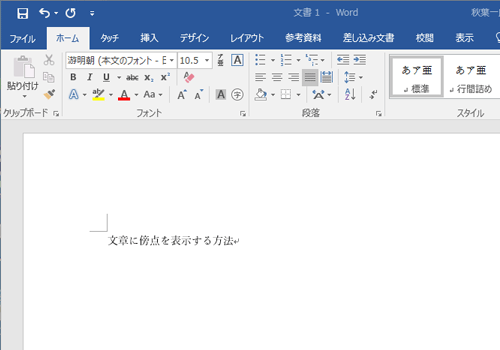
傍点を表示したい文字列を選択します。
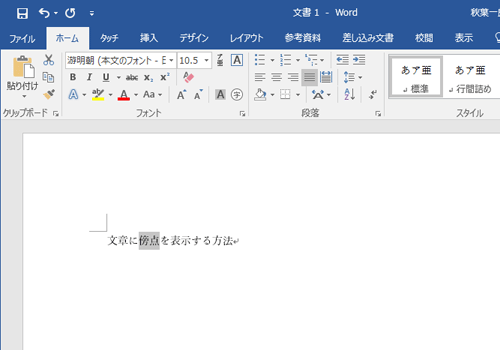
リボンから「ホーム」タブをクリックして、「フォント」グループの右下にある「
 」をクリックします。
」をクリックします。
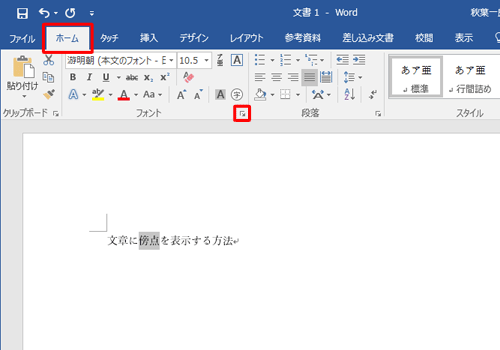
「フォント」が表示されます。
「フォント」タブをクリックし、「傍点」ボックスから「・」をクリックして、「OK」をクリックします。
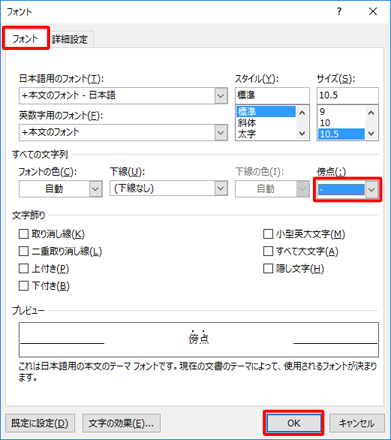
以上で操作完了です。
選択した文字列に傍点が表示されたことを確認してください。
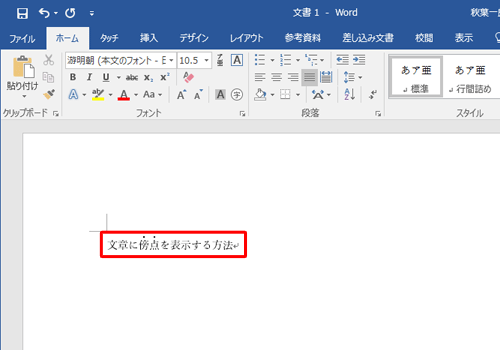
関連情報
このQ&Aに出てきた用語
|
|
|


 Wordで文章に傍点を表示する方法
Wordで文章に傍点を表示する方法








